من إشارات الدخان التي كانت موجودة في عام 200 قبل الميلاد في الصين، إلى الخطوط الأرضية، وفي نهاية المطاف رسائل WhatsApp الفورية المشفرة من طرف إلى طرف في عام 2009، لقد وجدت البشرية دوماً طرقاً للتواصل رغم المسافات. يعد WhatsApp حالياً أكثر منصة مراسلة فورية شيوعاً في العالم والتي سجلت أكثر من 1.5 مليار مستخدم كل شهر.
مع وجود العديد من الأشخاص الذين يستخدمونه في الوقت الحالي، فلا عجب أنك قد ترغب بحفظ سجل دردشات WhatsApp كملف PDF على كمبيوترك. بهذه الطريقة، يمكنك معاينتها لاحقاً وحتى طباعتها. إذا كان هذا ما ترغب به، فيجب أن تعرف كيفية القيام بذلك دون مواجهة صعوبات وإضاعة الوقت. تابع القراءة.
الجزء 1. تصدير دردشة WhatsApp إلى PDF باستخدام Dr.Fone - WhatsApp Transfer
لقد أصبح تصدير محادثات WhatsApp كملفات PDF من iPhone إلى جهاز الكمبيوتر أمراً سهلاً للغاية باستخدام Dr.Fone. إنه برنامج مبتكر يمكّنك من نسخ بيانات WhatsApp احتياطياً ونقلها وحفظها من جهاز iPhone أو أي جهاز آخر إلى الكمبيوتر أو حتى إلى هاتف ذكي آخر.
سيتيح لك Dr.Fone أولاً أن تقوم بتصدير سجل دردشات WhatsApp من جهاز iPhone الخاص بك بتنسيق HTML إلى كمبيوترك.
يمكنك القيام بذلك عن طريق اتباع الخطوات السهلة التالية:
- ثبّت Dr.Fone على جهاز الكمبيوتر. افتح البرنامج وانقر على زر "نقل WhatsApp".
- قم بتوصيل جهاز iPhone بالكمبيوتر واعمل نسخة احتياطية منه باستخدام Dr.Fone - WhatsApp Transfer.
- اختر "استعادة رسائل WhatsApp إلى جهاز iOS" ثم انقر على زر عرض.
- اختر محادثات WhatsApp وقم بالتصدير إلى الكمبيوتر بامتداد ".html".


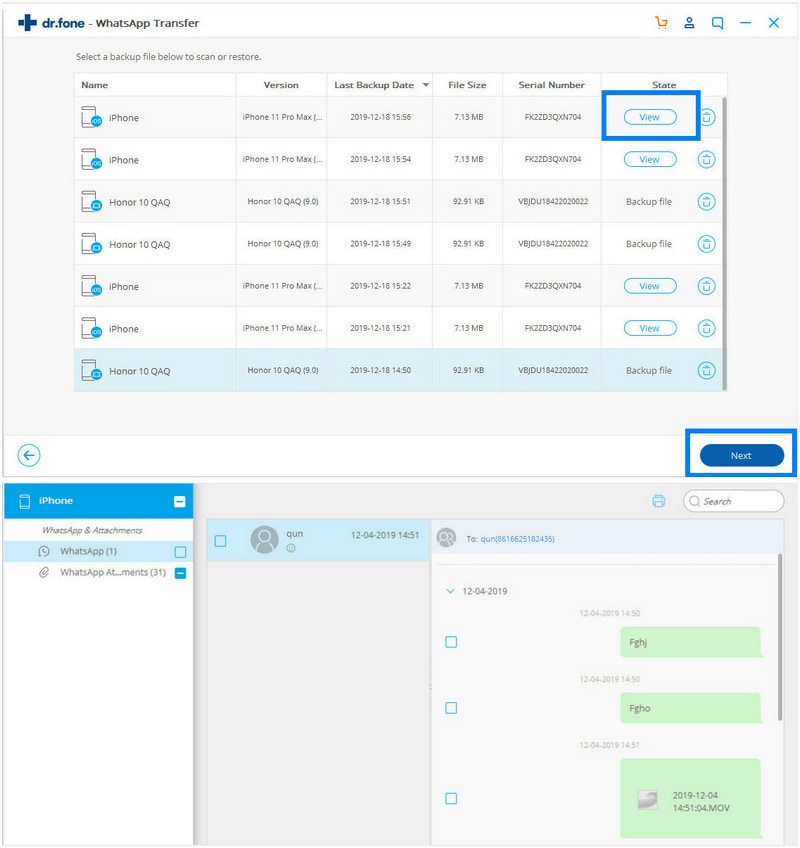
كل ما عليك فعله بعد ذلك هو تغيير تنسيق HTML للبيانات المصدرة من جهازك إلى PDF. يمكنك القيام بذلك بسهولة باستخدام أي برنامج تحويل عبر الإنترنت من تنسيق HTML إلى PDF مثل OnlineConverter.com.
لتحويل ملفات WhatsApp التي تم تصديرها بتنسيق HTML إلى تنسيق PDF باستخدام هذا البرنامج مجاناً، كل ما عليك فعله هو:
- اذهب إلى https://www.onlineconverter.com/.
- حدد ملف HTML الذي ترغب بتحويله من أعلى الصفحة.
- انقر على زر "تحويل".
- بعد اكتمال التحميل، سيتم توجيهك إلى صفحة ويب تعرض نتيجة التحويل.
إيجابيات هذه الطريقة:
- حل سريع يسمح لك بتصدير دردشات WhatsApp بنقرة واحدة فقط.
- هذا الحل انتقائي، مما يعني أنه يمكنك اختيار المحادثات التي ترغب في تصديرها.
- نظراً لأن الملفات يتم حفظها في البداية بتنسيق HTML، يمكنك طباعتها على الورق.
- حل متوفر بتكلفة معقولة مع إصدار تجريبي مجاني لمدة شهر واحد.
سلبيات استخدام Dr.Fone لتصدير سجل WhatsApp إلى PDF:
- تتطلب العملية الاتصال بكمبيوترك.
- سيتم حفظ الملفات بتنسيق HTML في البداية، وبعد ذلك سيتعين عليك تحويلها إلى PDF.
الجزء 2. تصدير دردشة WhatsApp إلى PDF باستخدام ملحق Chrome
الطريقة الأخرى التي يمكنك استخدامها لتصدير سجل دردشات WhatsApp إلى تنسيق PDF على كمبيوترك هي من خلال ملحق chrome. ملحق chrome هو برنامج صغير يمكنك استخدامه لتخصيص وظائف متصفح Chrome بناءً على احتياجاتك الخاصة وتفضيلاتك.
على سبيل المثال، يمكنك استخدام ملحق TimelinesAI Chrome، وهو تطبيق مصمم بشكل أساسي للشركات التي ترغب بإدارة وحفظ سجل WhatsApp الخاص بها في مكان واحد. بمعنى آخر، يسهّل عليك الكثير من الأمور، حيث يتيح لك ملحق Chrome هذا تصدير أي محادثة أو ملف WhatsApp إلى جهاز الكمبيوتر كملفات PDF.
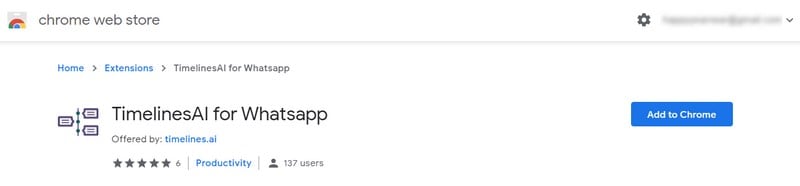
للقيام بذلك، سيتعين عليك اتباع هذه الخطوات الثلاث:
الخطوة 1. افتح WhatsApp Web وقم بتسجيل الدخول إلى حساب WhatsApp الخاص بك.
الخطوة 2. حدد الرسائل التي ترغب بتصديرها.
الخطوة 3. انقر على زر "تصدير إلى PDF". انقل سجل الدردشة التي تريد استخراجها إلى التطبيق.
إيجابيات TimelinesAI:
- يجمع كل سجلات WhatsApp الخاصة بك في مكان واحد.
- يمنح الأمان الكامل لملفات ومحادثات WhatsApp الخاصة بك.
- يمكنك تصدير الملفات بسرعة إلى PDF دون الحاجة إلى استخدام برامج خارجية.
سلبيات هذه الطريقة:
- إنها مخصصة في المقام الأول للشركات فقط.
- تفتقر إلى بعض الميزات الأساسية، مثل مساحة التخزين المحدودة لحزمة المستخدم الواحد.
- مكلفة أكثر.
الجزء 3. تصدير دردشة WhatsApp إلى PDF باستخدام البريد الإلكتروني
إذا كنت لا تستخدم WhatsApp لأغراض تجارية، فيمكنك تصدير سجل دردشات WhatsApp إلى تنسيق PDF مباشرةً من خلال بريدك الإلكتروني على Gmail. هذه الطريقة مفيدة بشكل خاص إذا كان لديك بريد إلكتروني نشط على iCloud، حيث قد تتجاوز الملفات التي تم تصديرها حجم حد بريدك الإلكتروني.
إذا كنت ترغب باستخدام هذه الطريقة فاتّبع الخطوات التالية:
- افتح WhatsApp والمحادثة التي تريد تصديرها.
- انتقل إلى الخيارات (النقاط الثلاث في أعلى الجانب الأيسر من الشاشة) وانقر على "المزيد".
- انقر على "تصدير الدردشة".
- اختر Gmail في النافذة المنبثقة التي تظهر أسفل الدردشة.
- أدخل عنوان بريدك الإلكتروني في مربع المستلم، ثم اضغط على السهم الأزرق الذي يشير إلى خيار "إرسال".
- افتح بريدك الإلكتروني وانتقل إلى دردشة WhatsApp التي تم تصديرها.
- انقر على أيقونة السهم لتحميلها على كمبيوترك.
سترى الآن أن دردشات WhatsApp التي تم تصديرها ستكون بتنسيق TXT، وبالتالي سيتعين عليك استخدام برنامج خارجي لتحويلها إلى PDF، مثل البرنامج الذي قرأت عنه في الجزء الأول.
إيجابيات تصدير دردشات WhatsApp عبر البريد الإلكتروني بتنسيق PDF:
- هذه الطريقة مفيدة للغاية للأغراض التجارية عندما يكون لديك الكثير من المعاملات عبر WhatsApp.
- إذا فقدت جهازك أو تعطل كمبيوترك، فسيتم حفظ سجل WhatsApp على Google Drive نظراً لأن Gmail يستخدم منصة التخزين هذه عبر الإنترنت.
سلبيات هذه الطريقة:
- تتطلب المزيد من الخطوات.
- يمكنك فقط تصدير الملفات النصية.
- الرسائل التي ترسلها على بريدك الإلكتروني ستكون متاحة فقط عليه، مما يعني أنه لا يمكن استعادتها مجدداً على iPhone.
كما ترى بنفسك، يقدم Dr.Fone حلاً بسيطاً وسهلاً لتصدير سجل WhatsApp الخاص بك إلى PDF دون الحاجة إلى معرفة تقنية كبيرة. وهذه هي الصفقة بحد ذاتها: تستطيع إنجاز ذلك بنقرة واحدة فقط. ما رأيك، ما هو الحل الأنسب بالنسبة لك؟ يرجى إخبارنا برأيك في النموذج أدناه.
WhatsApp Content
- 1 About WhatsApp
- WhatsApp Alternative
- WhatsApp Settings
- Change Phone Number
- WhatsApp Display Picture
- Read WhatsApp Group Message
- WhatsApp Ringtone
- WhatsApp Last Seen
- WhatsApp Ticks
- Best WhatsApp Messages
- WhatsApp Status
- WhatsApp Widget
- 2 WhatsApp Backup
- Backup WhatsApp Messages
- WhatsApp Online Backup
- WhatsApp Auto Backup
- WhatsApp Backup Extractor
- Backup WhatsApp Photos/Video
- 3 WhatsApp Message
- Transfer WhatsApp Messages
- Transfer WhatsApp from Android to Anroid
- Send WhatsApp Messages
- Export WhatsApp History on iPhone
- Print WhatsApp Conversation on iPhone
- 4 Whatsapp Recovery
- Android Whatsapp Recovery
- Restore WhatsApp Messages
- Restore WhatsApp Backup
- Restore Deleted WhatsApp Messages
- Recover WhatsApp Pictures
- Free WhatsApp Recovery Software
- Retrieve iPhone WhatsApp Messages
- 6 WhatsApp Tips & Tricks